创意合成,合成逼真的脚在远足的靴子
本篇教程通过过PS我们将把一双鞋子和脚合成到一起,营造一种逼真的场景,找到可以轻松融合在一起的照片引用是一个伟大的照片处理的重要组成部分。有了一点耐心,基本的Photoshop工具和创造性的眼光,操作起来就简单点了,同学们一起来试一下吧。
效果图:

操作步骤:
本教程中,我们将介绍如何使用基本的照片处理技术来操作常规的一双脚来创建整体徒步场景。
所需材料:以下资源用于本教程的制作:
脚
远足靴
草
森林地面
瓢虫
为了本教程的目的,我将使用“脚参考”所支持的原始尺寸来创建合成。目前它是2200 x 2635像素,但是稍后我们会裁剪它以适合现场。
1.如何提取脚
步骤1


使用磁性套索工具(L),开始在每只脚周围创建一个选择。Control-J将每只脚复制到自己的新图层上。当你通过的时候,你应该为每只脚分开两层。通过删除仍然有比例的图层来保存文件空间,并随意将这些图层组织到一个新的组中。
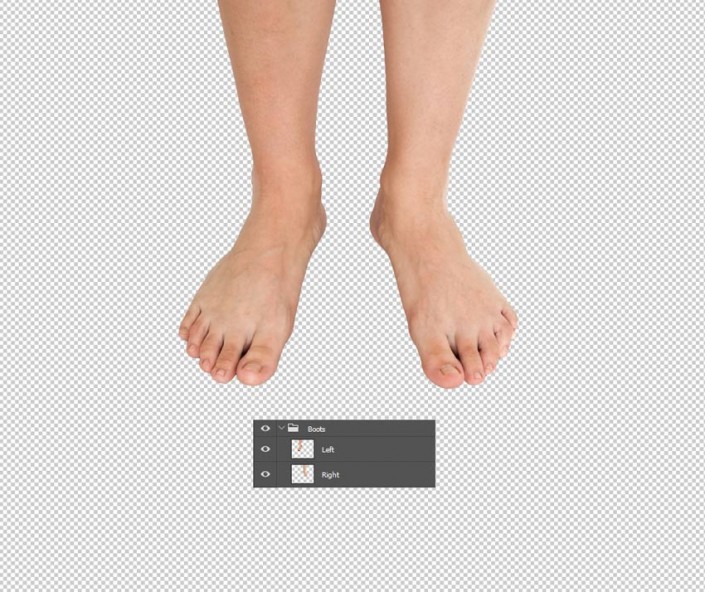
使用移动工具(V)将脚放到画布上。

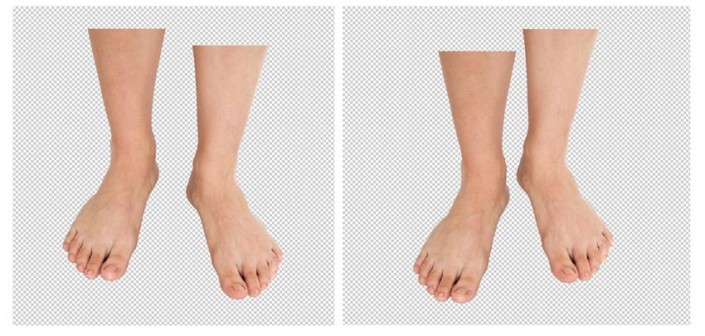
接下来的几个步骤是可选的。如果有必要的话,可以随意继续前进。为了帮助我理解如何安置靴子,我需要在脚上画一个简短的草图。这将帮助我了解角度,以及正确放置鞋带,挂钩和项圈的位置。
在脚组下面创建一个新图层,并使用颜料桶工具(G)将其填充为白色。选择一个基本的硬圆刷(B)在另一个新图层上的脚踝上方勾画两个圆圈。

合并两个脚层在一起。将图层蒙版添加到合并的图层,并开始在图层蒙版上绘制黑色以隐藏上半部分的腿部。为每只脚做这个。
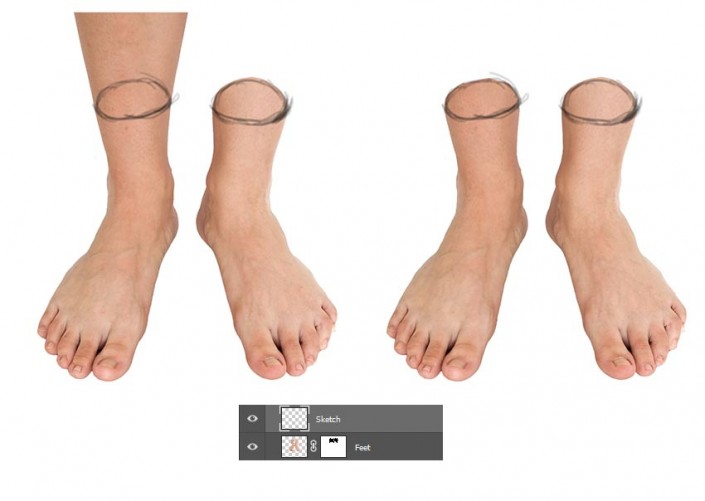
脚看起来有点瘦。使用矩形选框工具(M)选择每个脚,并使用自由变换工具(Control-T)使两者都变宽。调整图层蒙版并进行相应的草图。

在素描图层上,绘制靴子的基本轮廓。这将有助于我们提供一个指导,以便稍后放置引导参考。

现在我们已经有了一个很好的指导方针,我们可以加入实际的靴子。
首先,打开你的素材





























